La compression video
Il existe plusieurs formats vidéo numériques. A l'instar des compressions audio, la compression vidéo est nécessaire pour éviter des tailles de fichier énormes.
Sans la compression, 1 seconde de vidéo correspondrait à 22Mo (donc 1h30 de film = 120Go). Les Codecs (pour COdeur/DECodeur) servent donc à compresser/décompresser les fichiers.
Plusieurs formats de compressions sont donc disponibles et identifiables par leurs extensions. Ils suffit d'avoir le bon codec pour pouvoir les lire avec n'importe quelle application de lecture (windows media par ex. sur ordi.)
Les formats les plus courants
- DIVX : ou MPEG-4 (Moving Pictures Experts Group). C'est le format de compression le plus courant. Il permet le codage de données multimédia sous formes d'objets numériques, afin d'obtenir une plus grande interactivité, ce qui rend son usage particulièrement adapté au Web et aux périphériques mobiles.
- XVID : implémentation OpenSource du codec Divx
- AVI (Audio Video Interleave) : Format de fichier d’animations mis au point par Microsoft, qui fonctionne sur n’importe quelle machine. Mais la compression est très modeste (10min = 10 Go)
- MKV (Matroska Video) : il s'agit d'un conteneur (d'où le nom Matroska, en référence aux poupées russes) permettant de contenir de la vidéo (DivX, Xvid, etc.), du son (MP3, Ogg, AAC), ainsi que des sous-titres (SRT, ASS, SSA, USF, etc.) dans un même fichier.
Les autres formats vidéo
- VOB : Format des fichiers DVD-Vidéo incluant les sous-titre, l'angle, les pistes audio
- MOV : fichiers vidéo Quicktime sur Apple MAC et Windows. Ces fichiers peuvent étre lu par quicktime.
- WMV (Windows Media Video) : codecs vidéo propriétaires développé par Microsoft.
- H.264 MPEG-4 Part 10 norme vidéo numérique basé sur le codec MPEG-4 utilisé pour obtenir de haute compression des données tout en conservant une qualité d'image bonne.
Convertisseur video : quelques bons outils
Hamster Free Video Converter
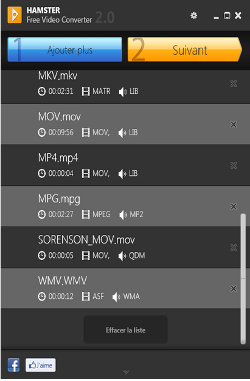
Bon logiciel facile à utiliser et gratuit.
le logiciel se divise en 3 étapes: 1 - ajouter des fichiers, 2 - éditer et choisir un format de conversion, 3 - convertir. La trame est donc des plus simples pour rendre l'application accessible au plus grand nombre.
L'ajout de fichier se fait grâce à un gros bouton gris (ou directement par glisser-déposer depuis les dossiers de votre PC)
Il est disponible ici : Hamster Free Video Converter
Xvid Codec
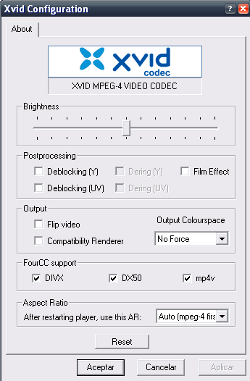
Le codec Xvid permet de compresser les vidéos en réduisant énormément la taille mais en conservant une bonne qualité d'image.
Il a l'avantage d'être gratuit et Open Source au contraire de DivX qui est devenu payant.
Il est disponible ici : Xvid Codec